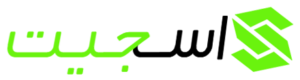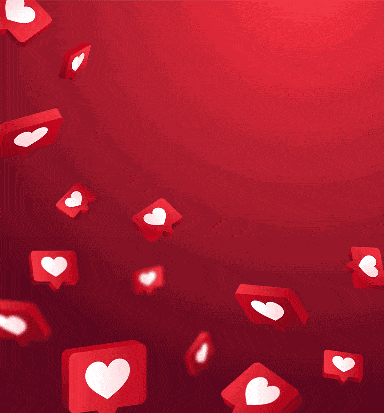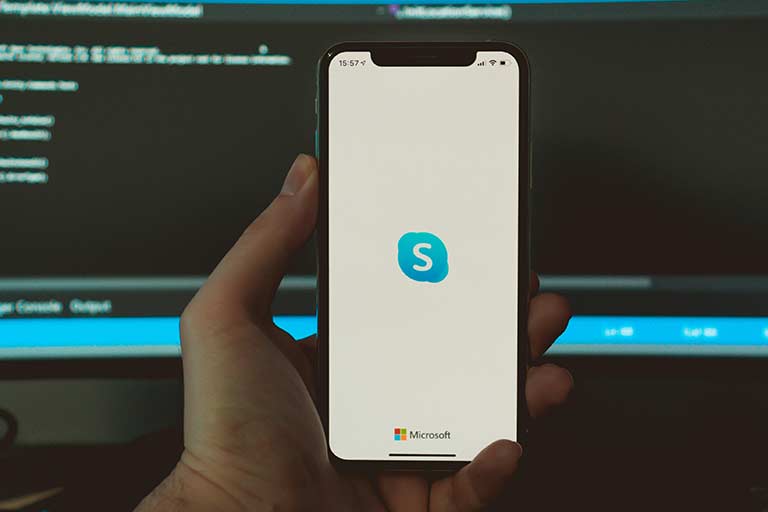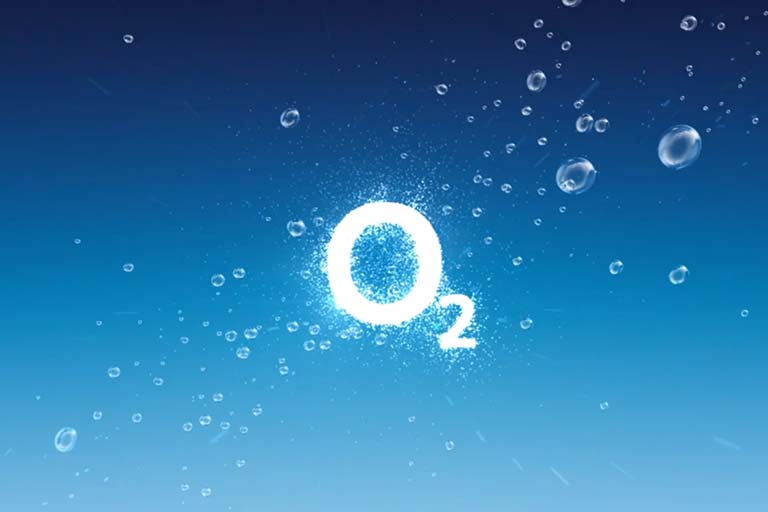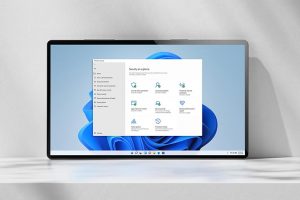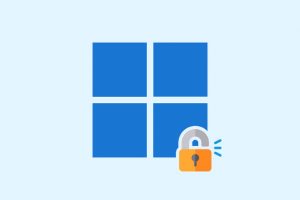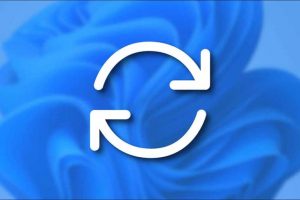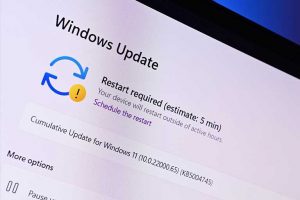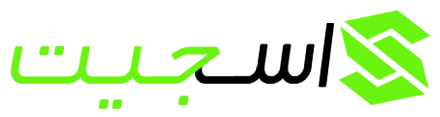پلیاستیشن 4 یک کنسول بازی است که امکان ثبت چند کاربر مختلف را در سیستمش را فراهم می کند. اگر میخواهید یک کاربر را حذف کنید ، براحت می توانید این کار را انجام دهید. برای پاک کردن کاربر در PS4 مراحل زیر را دنبال کنید.
حذف سایر کاربران از حساب اصلی PS4
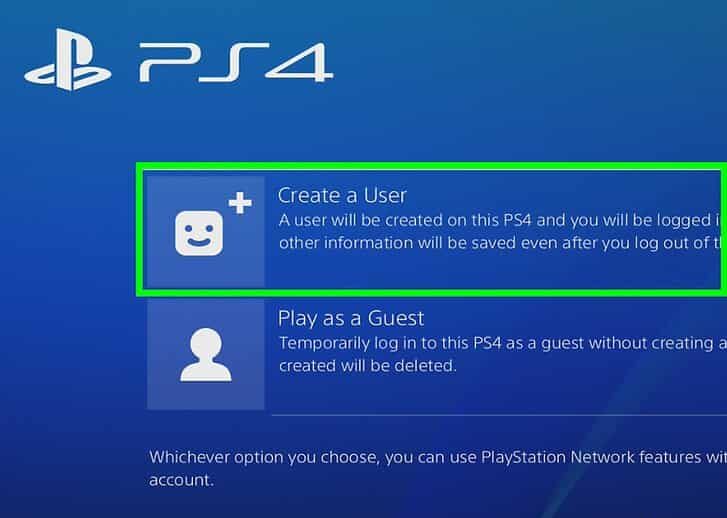
وارد حساب اصلی دستگاه شوید. PS4 را روشن کنید و اطلاعات ورود را وارد کنید. برای حذف حساب های دیگر در PS4 خود ، حتما باید به عنوان کاربر اصلی کنسول وارد شوید و به Settings بروید. دکمه X را فشار بدهید تا آن را انتخاب کنید.
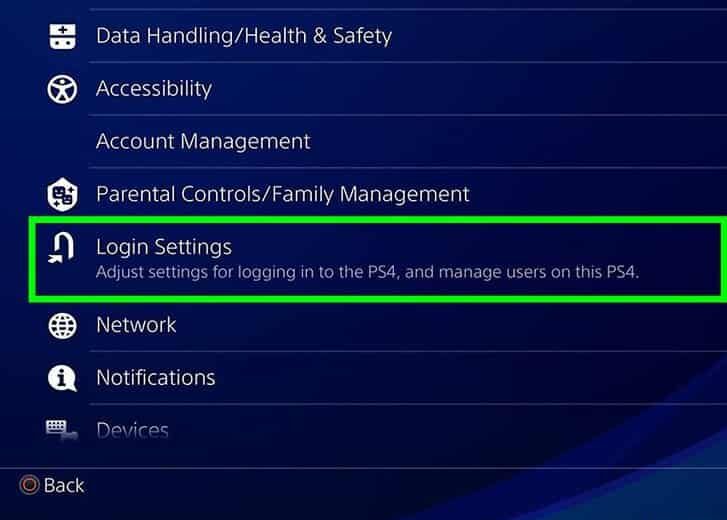
صفحه Login settings را باز کنید. از منوی تنظیمات ، برای پیدا کردن User Management به پایین بروید. از آنجا روی حذف کاربر کلیک کنید.
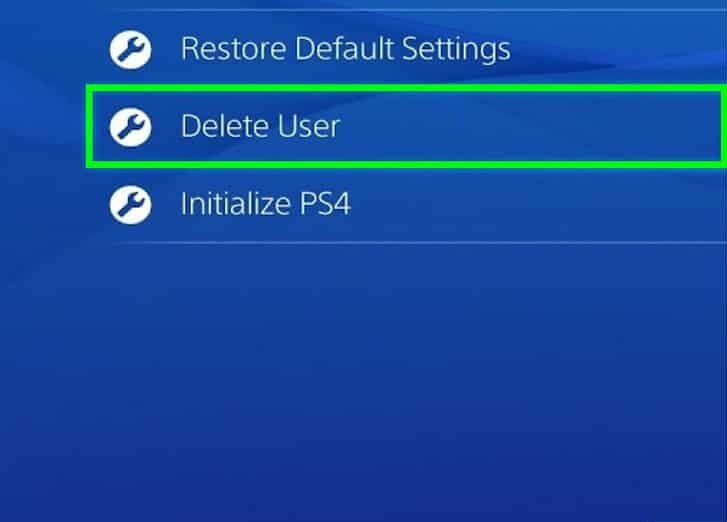
کاربر مورد نظر را حذف کنید. به پایین بروید تا کاربری را که میخواهید حذف کنید پیدا کنید. برای حذف آنها روی X کلیک کرده و سپس حذف را تأیید کنید. از آنجا، فقط دستورالعمل های PS4 را دنبال کنید.
اگر می خواهید حساب اصلی را حذف کنید ، PS4 از اول راه اندازی خواهد شد. با کلیک بر روی Delete از شما خواسته می شود تا تصمیم برای آمادهسازی از اول را تایید کنید. با انجام این کار کنسول به تنظیمات کارخانه باز خواهد گشت. هرگونه داده ای که از آن نسخه بک آپ تهیه نشده باشد ، برای همیشه پاک می شود.
برای تهیه بک آپ از داده ها ، به آدرس Settings>Application Saved Data Management>Saved Data در System Storage بروید. Cloud را برای ذخیره در فضای مجازی یا USB Storage را به منظور ذخیره در یک دستگاه یو اس ابی مانند هارد اکسترنال انتخاب کنید. بازی یا برنامه مورد نظر برای تهیه نسخه پشتیبان را انتخاب کنید و روی Copy کلیک کنید.
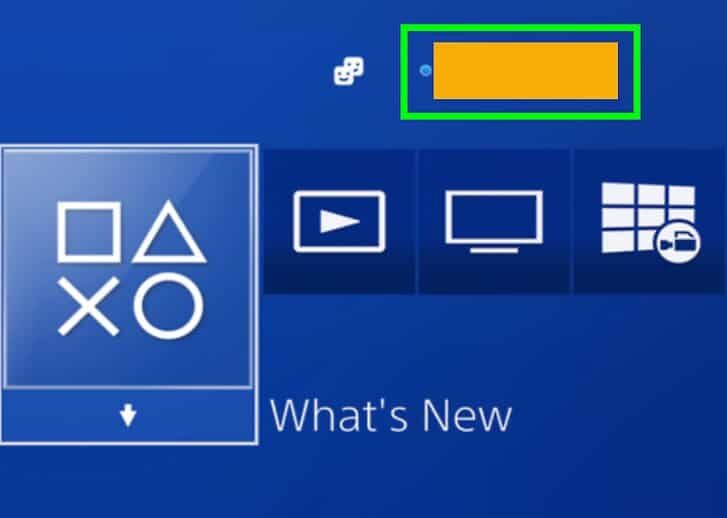
بررسی کن که آیا آن کاربر حذف شده است یا نه. PS4 خود را خاموش کرده و دوباره روشن کنید. اگر کاربر دیگر در صفحه گزینه ها قابل مشاهده نیست، آن را با موفقیت از سیستم حذف کردهاید.
نحوه ریست فکتوری PS4
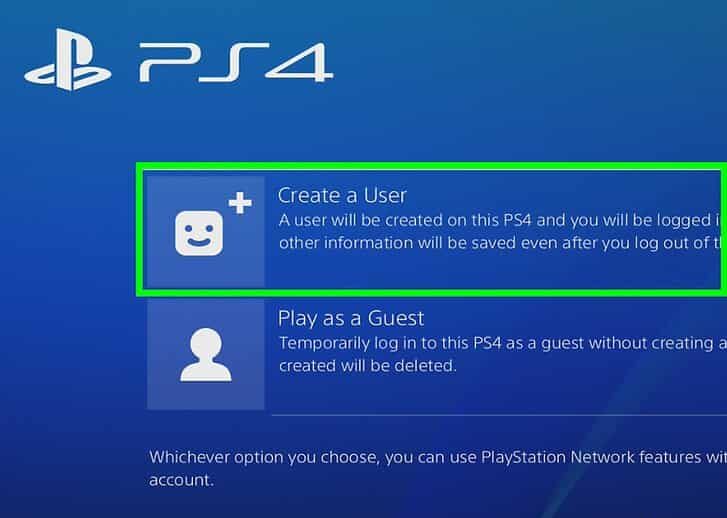
برای ریست فکتوری PS4 خود وارد حساب اصلی خودت شوید. PS4 را روشن کنید و طبق معمول اطلاعات ورود را وارد کنید. باید به عنوان کاربر اصلی کنسول وارد شوید.
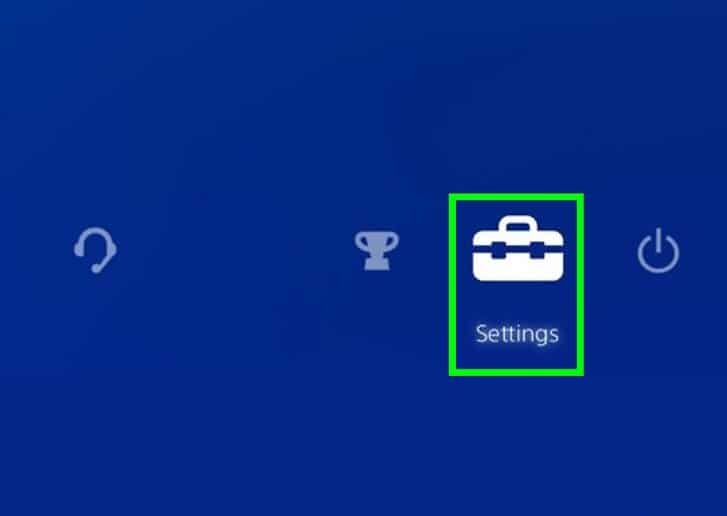
در ادامه برای ریست کردن PS4 به قسمت Settings تنظیمات بروید. X را فشار بدهید تا آن را انتخاب کنید.
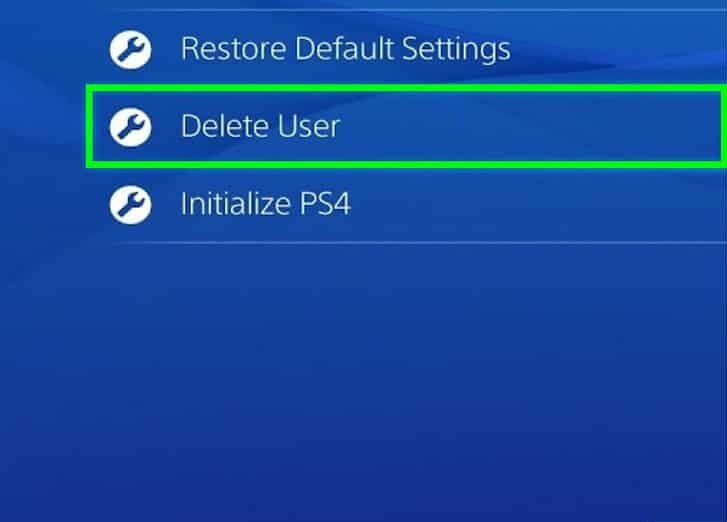
صفحه Initialization را باز کنید. از فهرست تنظیمات ، به پایین بروید تا Initialization را پیدا کنید. از آنجا ، روی Initialize PS4 کلیک کنید. Full را انتخاب و دستورالعمل های کنسول را دنبال کنید. با این کار ریست فکتوری PS4 را انجام داده اید و داده هایی را که از آنها نسخه پشتیبان تهیه نکردهاید ، مانند جوایز ، اسکرین شاتها و غیره ، را حذف میکند. برای تهیه بک آپ از اطلاعات خود از روشی که بالا توضیح داده شد استفاده کنید.
پاک کردن کاربر در PS4 با تنظیمات دستی ( تنظیمات کارخانه PS4 )
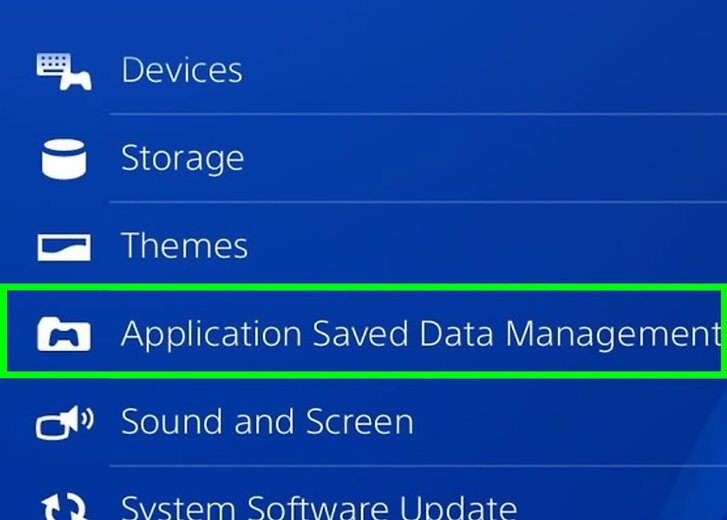
از داده هایی که میخواهید از دستشان ندهید ، نسخه پشتیبان تهیه کند. به Settings>Application Saved Data Management>Saved Data در System Storage بروید. Cloud را برای ذخیره در فضای ابری یا USB Storage را به منظور ذخیره در یک دستگاه یو اس ابی مانند هارد اکسترنال انتخاب کنید.
بازی یا برنامه مورد نظرت برای تهیه نسخه پشتیبان را انتخاب کنید و روی Copy کلیک کنید. بصورت دستی دستگاه را خاموش کنید. چند ثانیه دکمه روشن-خاموش را فشار بدهید. صبر کنید تا صدای بوق را بشنوید و چراغ قرمز روشن شود. انگشتت را بردارید و سپس دستی روشنش کنید. دکمه روشن-خاموش را دوباره فشار داده و آن را نگه دارید. یک بوق اولیه را خواهید شنید و حدود 7 ثانیه بعد یک بوق دوم را می شنوید. دکمه را رها کنید.
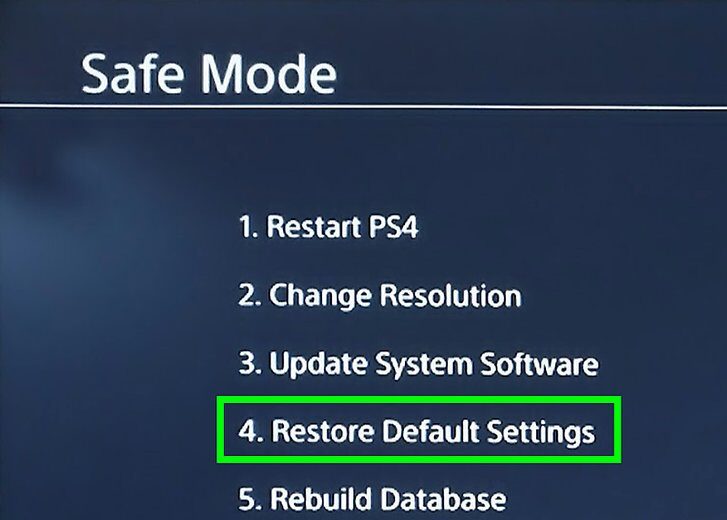
Restore Default Settings را بزنید. وقتی PS4 روشن میشود ، باید در حالت امن باشید. برای پیدا کردن Restore Default Settings از اهرم سمت چپ استفاده کنید. دکمه X را فشار بدهید تا آن را انتخاب کنید و دستورالعملهای PS4 را دنبال کند. با این کار PS4 شما به تنظیمات کارخانه باز می گردد و دادههایی را که از آنها نسخه پشتیبان تهیه نکردهاید ، مانند جوایز، اسکرینشاتها و غیره ، را حذف میکند.